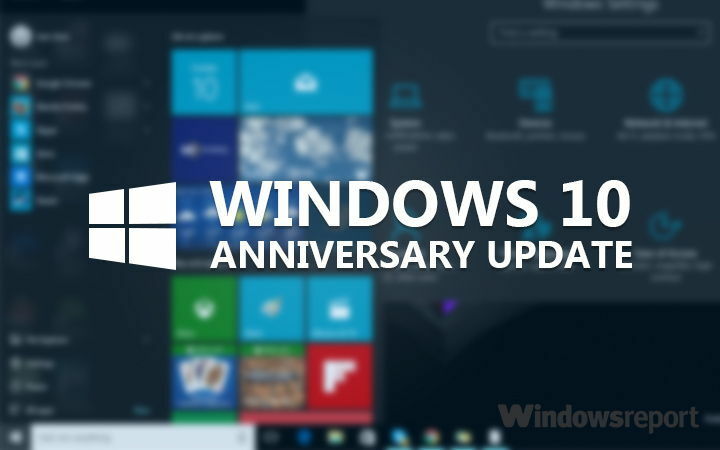Saiba o que fazer para voltar a adicionar e-mails no app Mail
- Se você está lidando com o erro 0x80040b0b no aplicativo Mail, pode ser devido a arquivos de sistema corrompidos.
- Uma solução rápida, mas eficaz, para esse problema é atualizar o aplicativo Mail & Calendar.
- Outra solução eficaz é executar a solução de problemas do aplicativo da Windows Store.
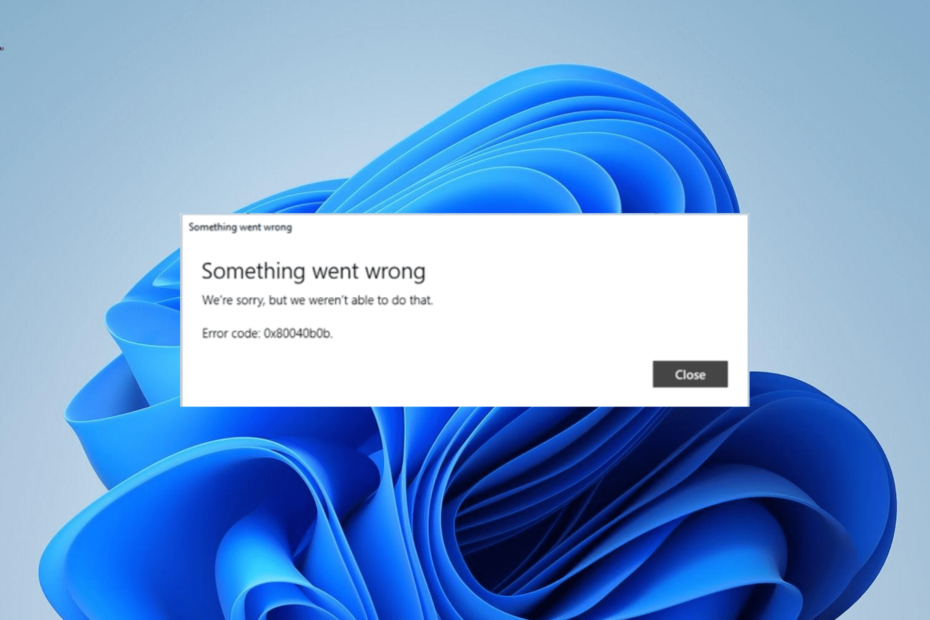
O aplicativo Mail & Calendar permite adicionar várias contas de e-mail e gerenciá-las a partir de uma interface unificada. No entanto, alguns usuários recebem o erro 0x80040b0b ao tentar adicionar uma conta por algum motivo.
Esse problema pode ocorrer devido a vários fatores, como problemas com o aplicativo Mail e seu endereço de e-mail. Felizmente, apesar de ser um erro bastante irritante, você pode corrigi-lo facilmente com as soluções deste guia.
O que é o código de erro 0x80040b0b?
O erro 0x80040b0b geralmente ocorre quando os usuários tentam adicionar uma conta no aplicativo Mail & Calendar. Em alguns casos, esse erro do aplicativo Mail faz com que um e-mail existente desapareça e os usuários não possam adicioná-lo.
O erro 0x80040b0b é especialmente proeminente nas contas de e-mail do Outlook e do Hotmail, conforme relatado pelos usuários. Também torna difícil para os usuários sincronizar o Mail no aplicativo.
Como corrigir o erro do aplicativo de email 0x80040b0b
1. Atualizar o aplicativo Mail
- Inicie o aplicativo Microsoft Store.
- Clique no Biblioteca opção no painel esquerdo.
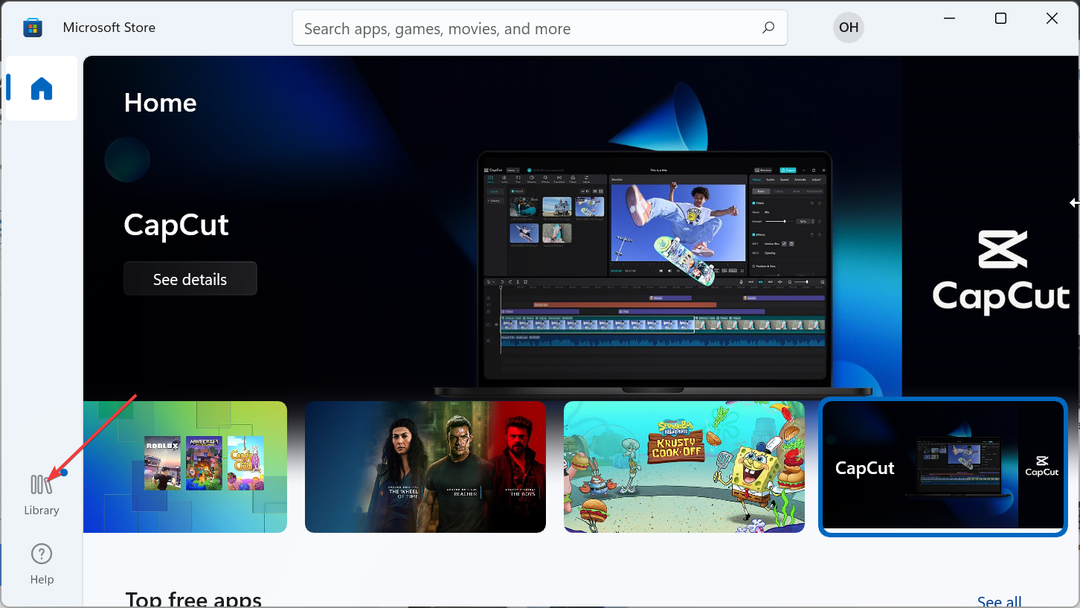
- Agora, clique no Obter atualizações botão.

- Por fim, clique no Atualizar botão antes do Correio e calendário opção e aguarde a conclusão do processo.
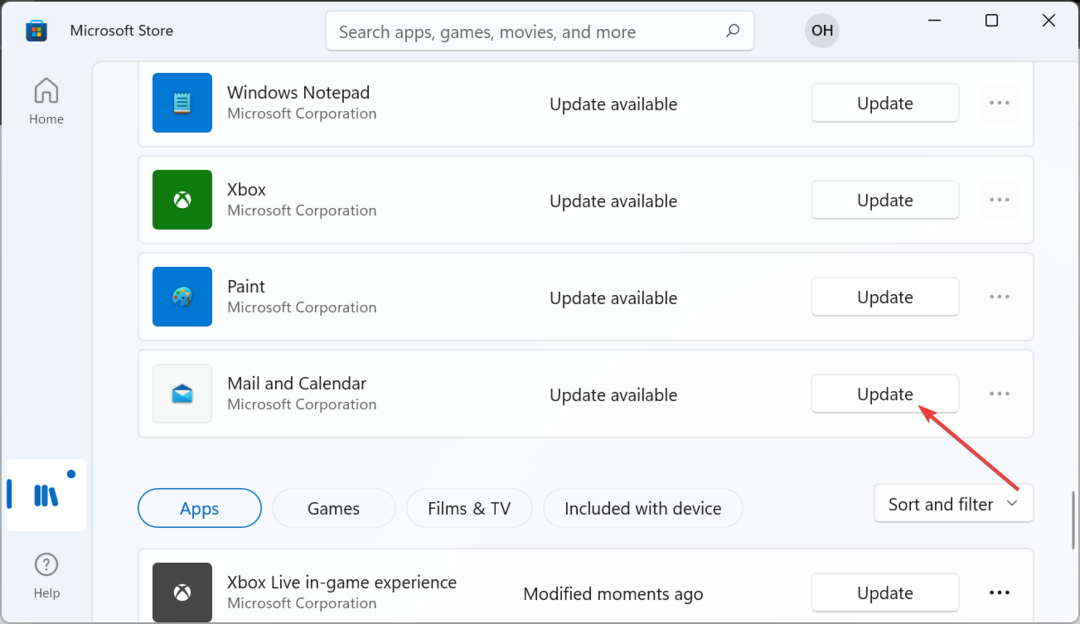
Muitas vezes, o erro de e-mail 0x80040b0b pode ser devido a um aplicativo desatualizado. A atualização do aplicativo da Microsoft Store deve funcionar aqui.
- O dispositivo de saída não está funcionando: como corrigir este erro do medidor de voz
- IPTV não mostra guia de TV: 3 maneiras de corrigi-lo rapidamente
- O Mad.exe é um vírus ou um processo seguro do Windows? Limpar Confusões
2. Execute a solução de problemas de aplicativos da Windows Store
- aperte o janelas chave + EU para abrir o Configurações aplicativo e selecione solucionar problemas no painel direito.
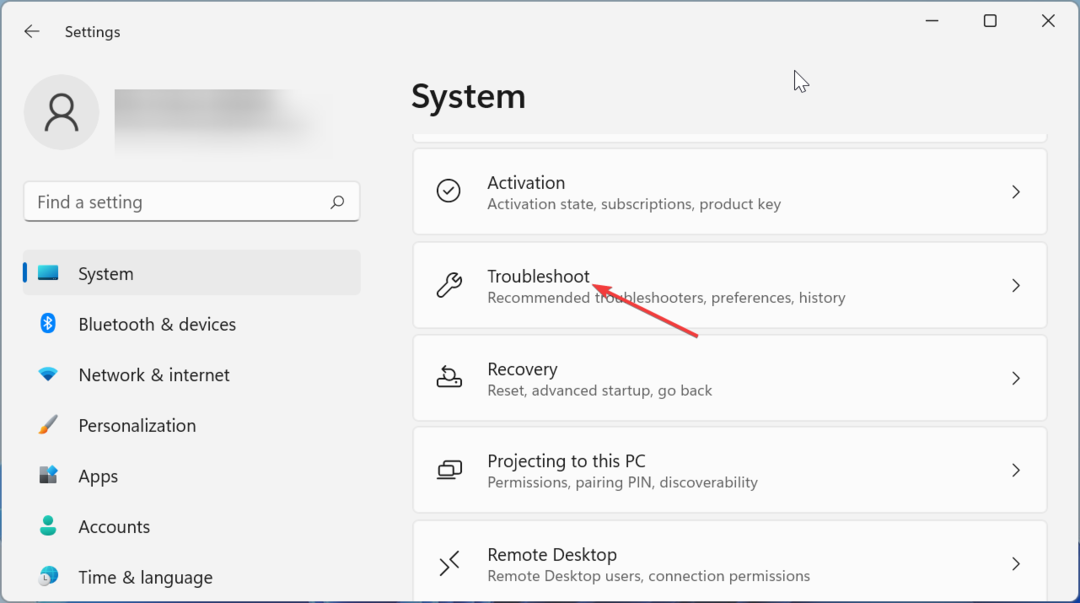
- Escolha o Outros solucionadores de problemas opção.
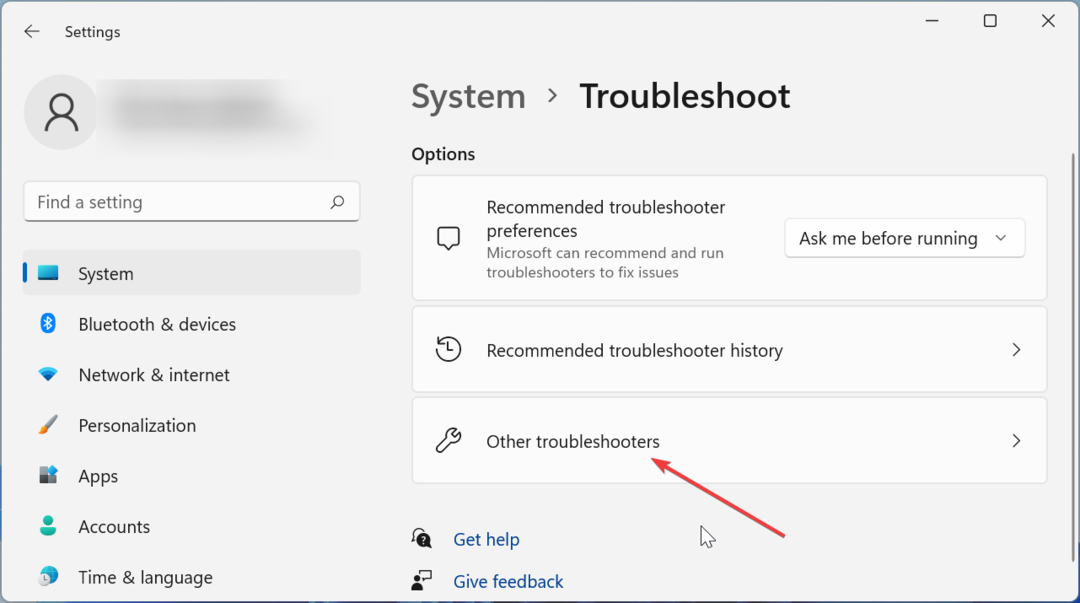
- Por fim, clique no Correr botão antes do Aplicativos da Windows Store opção e siga as instruções na tela.
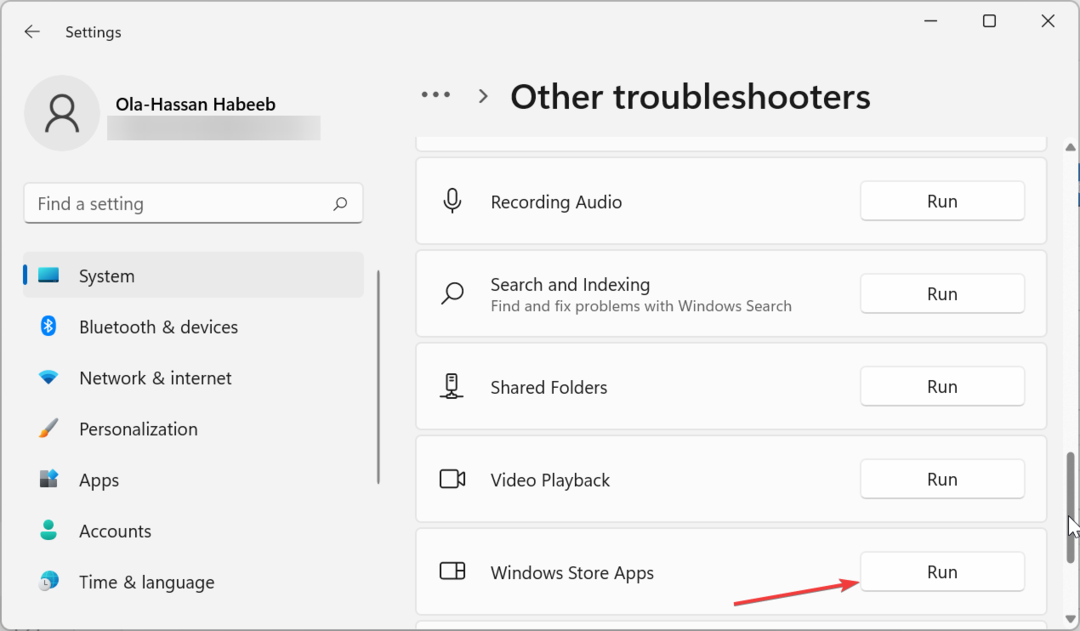
Em alguns casos, o erro 0x80040b0b pode ser causado por falhas na Windows Store. Você pode corrigir isso executando a solução de problemas de aplicativos da Windows Store e aplicando as correções recomendadas.
3. Executar uma varredura SFC
- aperte o janelas Tipo de chave cmd, e selecione o Executar como administrador opção no prompt de comando.
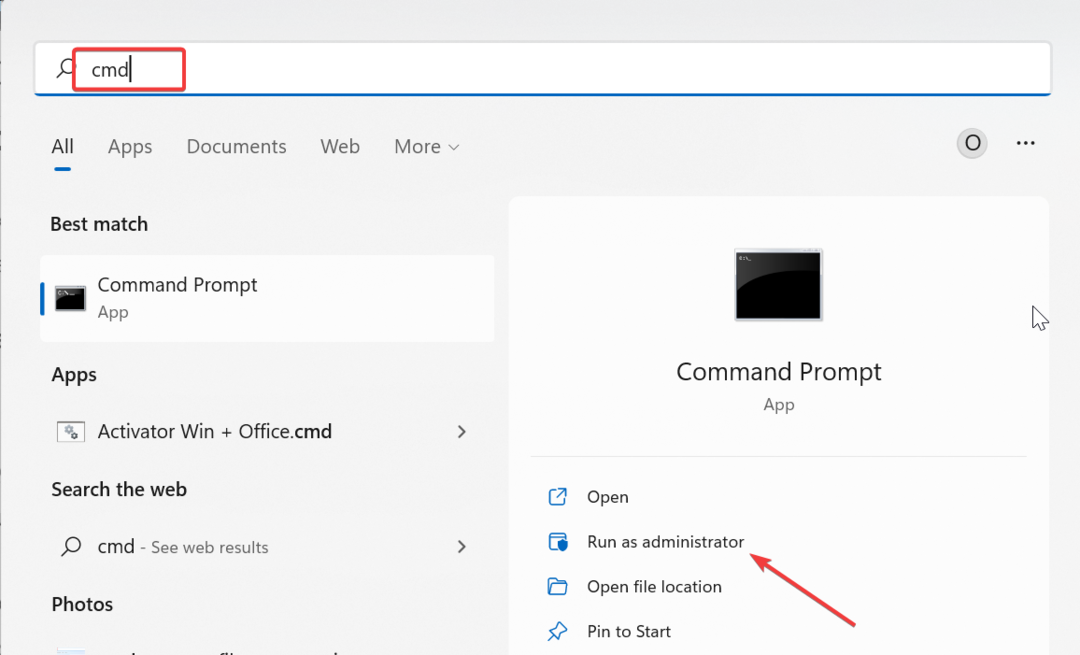
- Agora, digite o comando abaixo e aperte Digitar para executá-lo:
sfc /scannow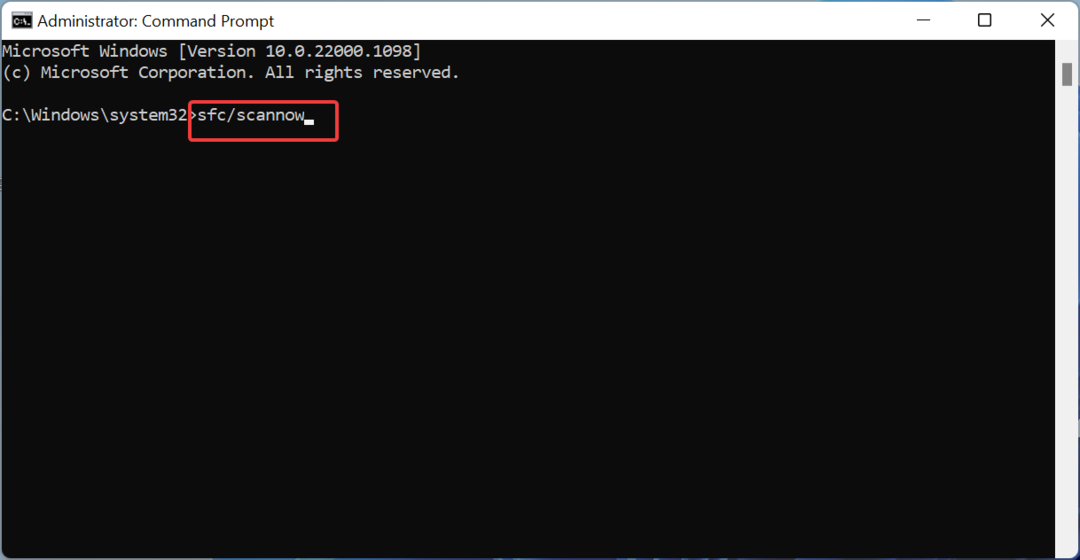
- Por fim, aguarde a conclusão do processo de digitalização e reinicie o seu PC.
Arquivos de sistema corrompidos podem causar uma série de problemas, incluindo o erro 0x80040b0b Mail. Você pode corrigir isso executando usando a ferramenta Verificador de arquivos do sistema.
4. Reparar e redefinir o aplicativo Mail
- aperte o janelas chave + EU e selecione o aplicativos opção no painel esquerdo.
- Selecione Aplicativos e recursos no painel direito.
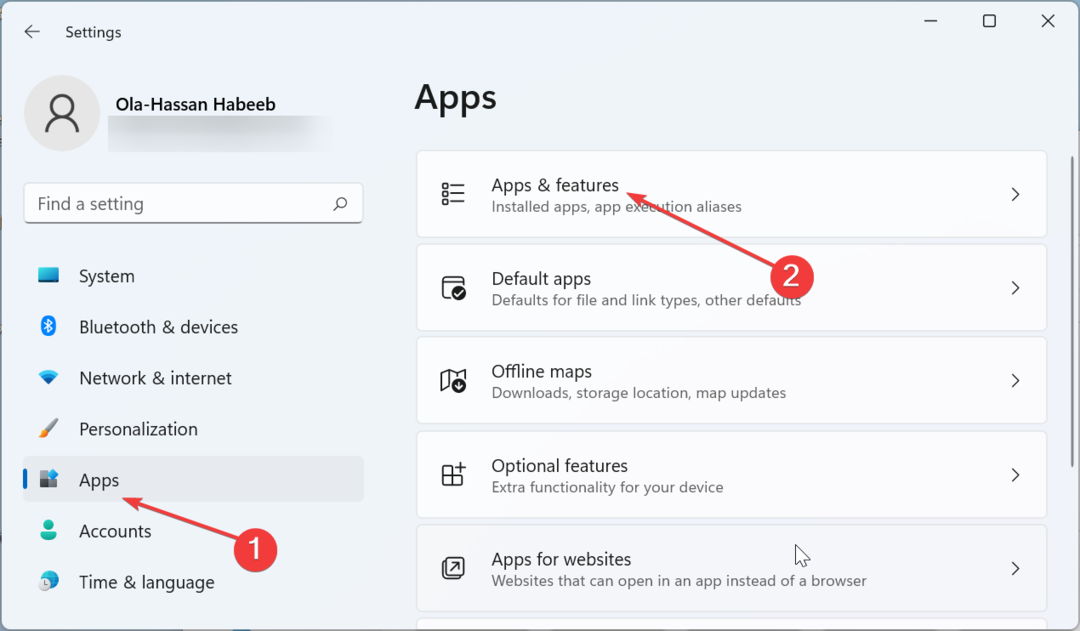
- Em seguida, clique nos três pontos verticais antes do Correio e Calendário aplicativo e escolha Opções avançadas.
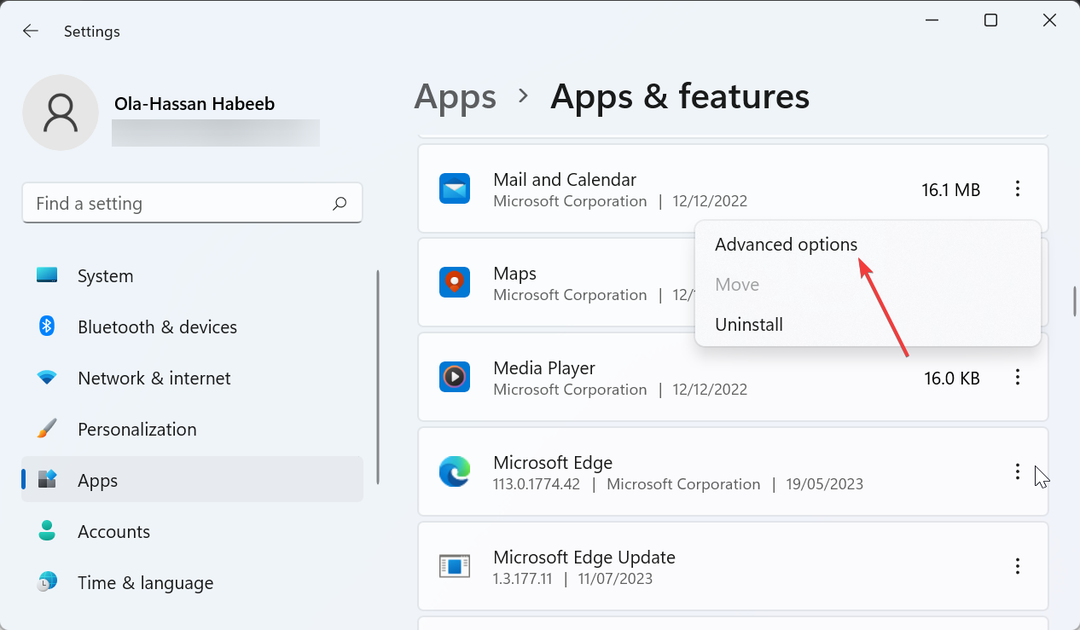
- Clique no Reparar botão e aguarde a conclusão do processo.
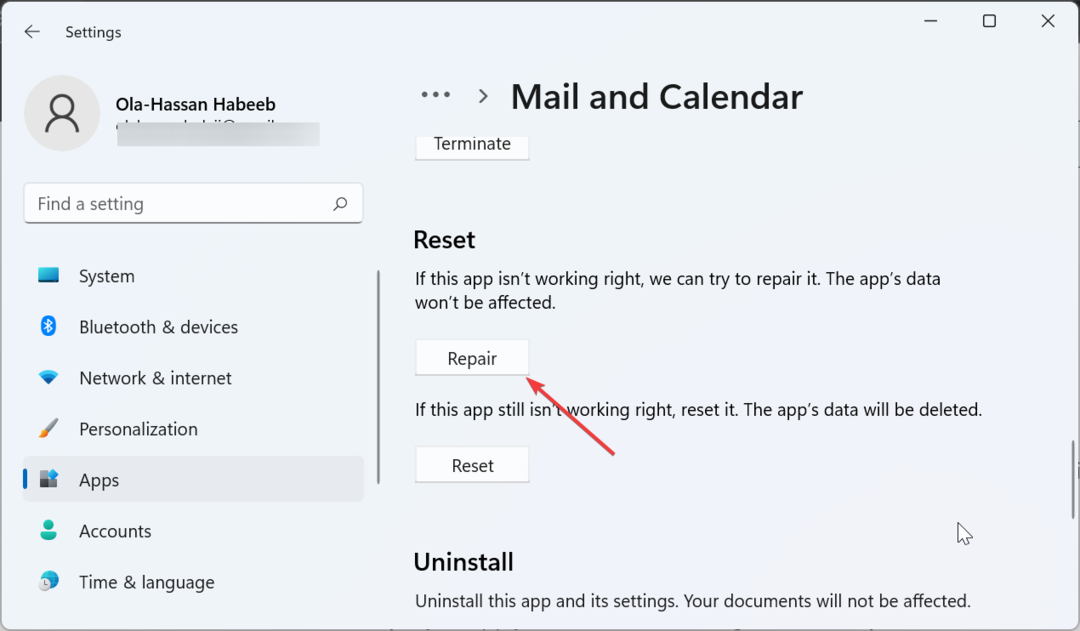
- Por fim, se o reparo do aplicativo Mail não funcionar, volte para a página e clique no botão Reiniciar botão em vez disso.
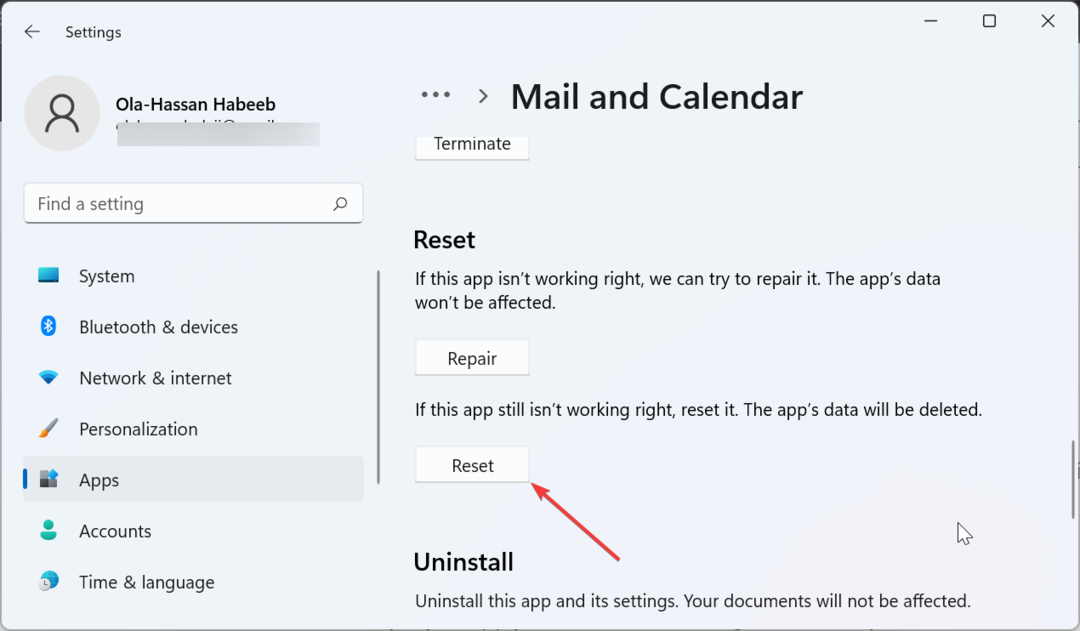
De acordo com alguns usuários, o erro 0x80040b0b pode ser causado por problemas com sua versão do aplicativo Mail and Calendar. Felizmente, o Windows tem uma opção para reparar e redefinir o aplicativo.
5. Reinstale o aplicativo Mail
- aperte o janelas Tipo de chave powershelle selecione Executar como administrador no Windows PowerShell.
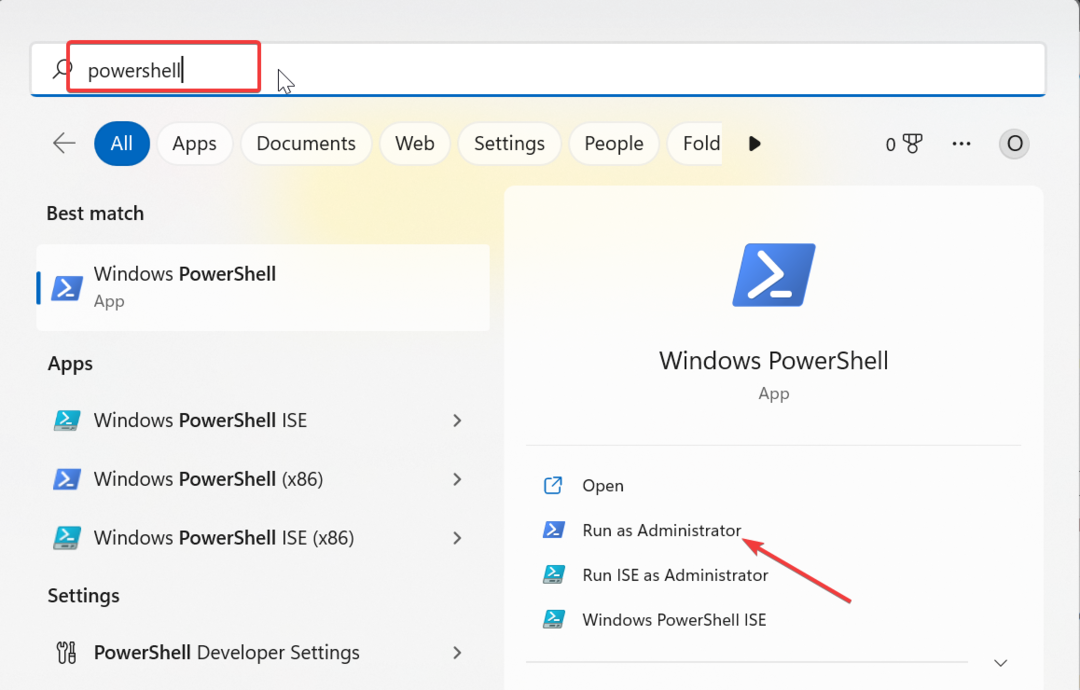
- Agora, digite o comando abaixo e aperte Digitar para executá-lo:
Get-appxprovisionedpackage –online | where-object {$_.packagename –like “*windowscommunicationsapps*”} | remove-appxprovisionedpackage –online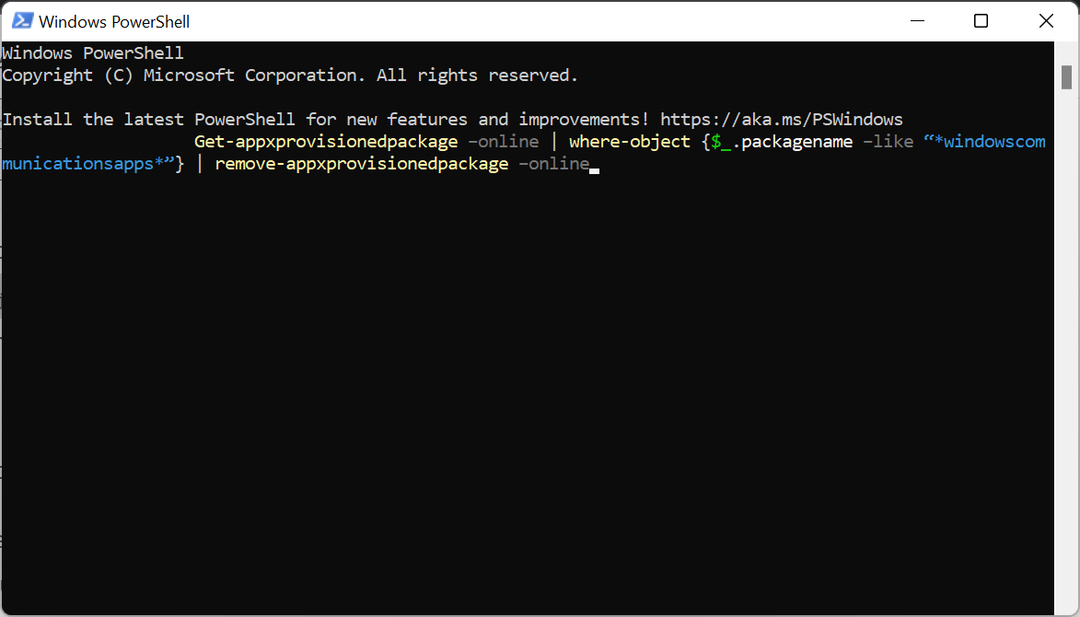
- Por fim, visite a Windows Store para reinstalar o aplicativo Mail & Calendar.
Às vezes o O aplicativo Mail pode estar funcionando corretamente com o erro 0x80040b0b devido a problemas com a instalação do aplicativo Mail.
A reinstalação de uma nova versão do aplicativo deve eliminar os possíveis fatores que causam esse problema.
6. Mude para uma conta local para reinstalar o aplicativo Mail
- aperte o janelas chave + EU e selecione o contas opção no painel esquerdo.
- Escolher suas informações.
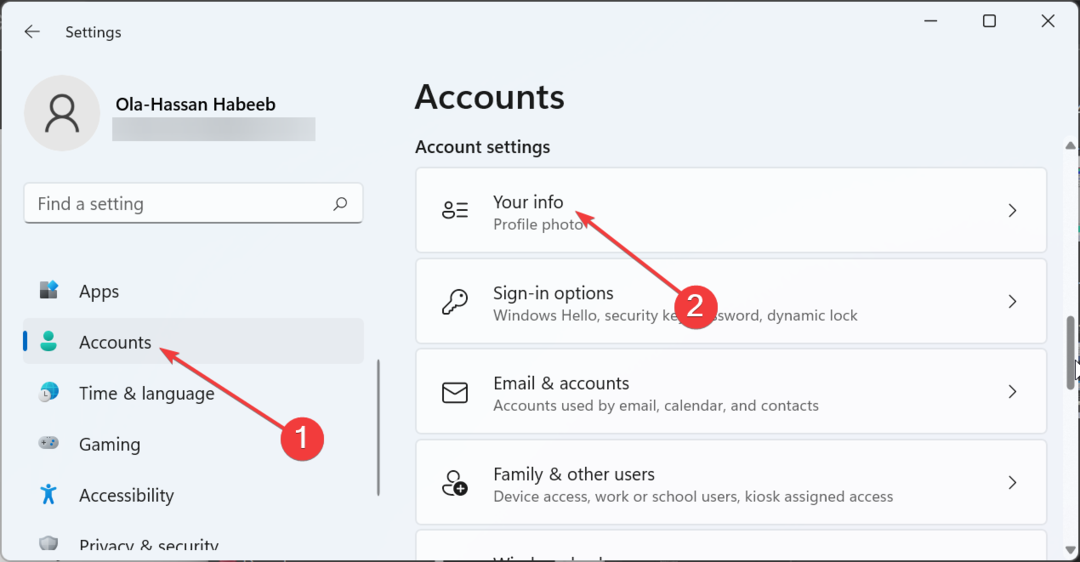
- Agora, clique no Em vez disso, faça login em uma conta local link no Configurações de Conta seção.
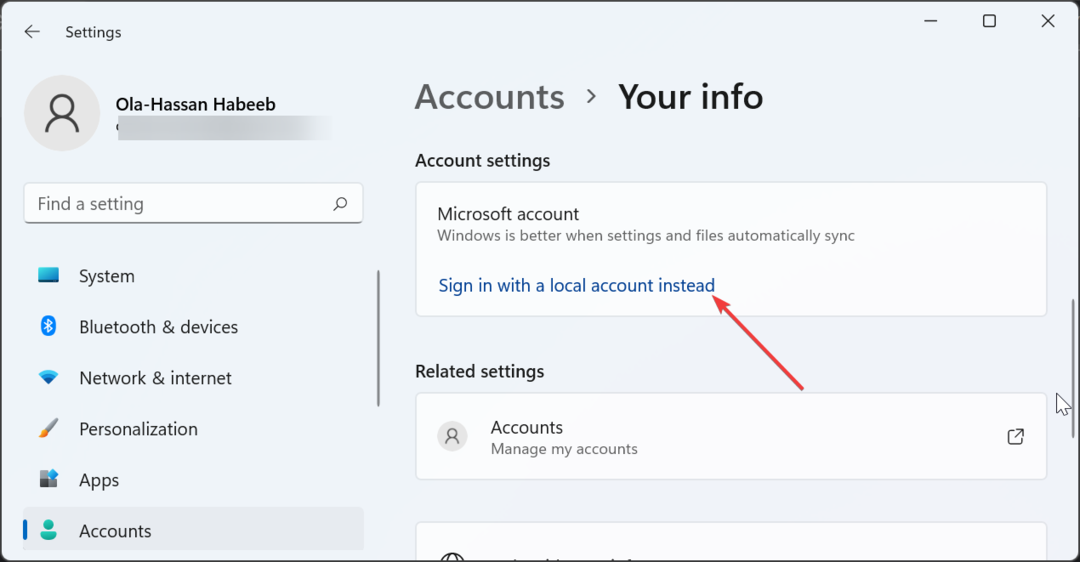
- Clique Próximo para confirmar a ação.
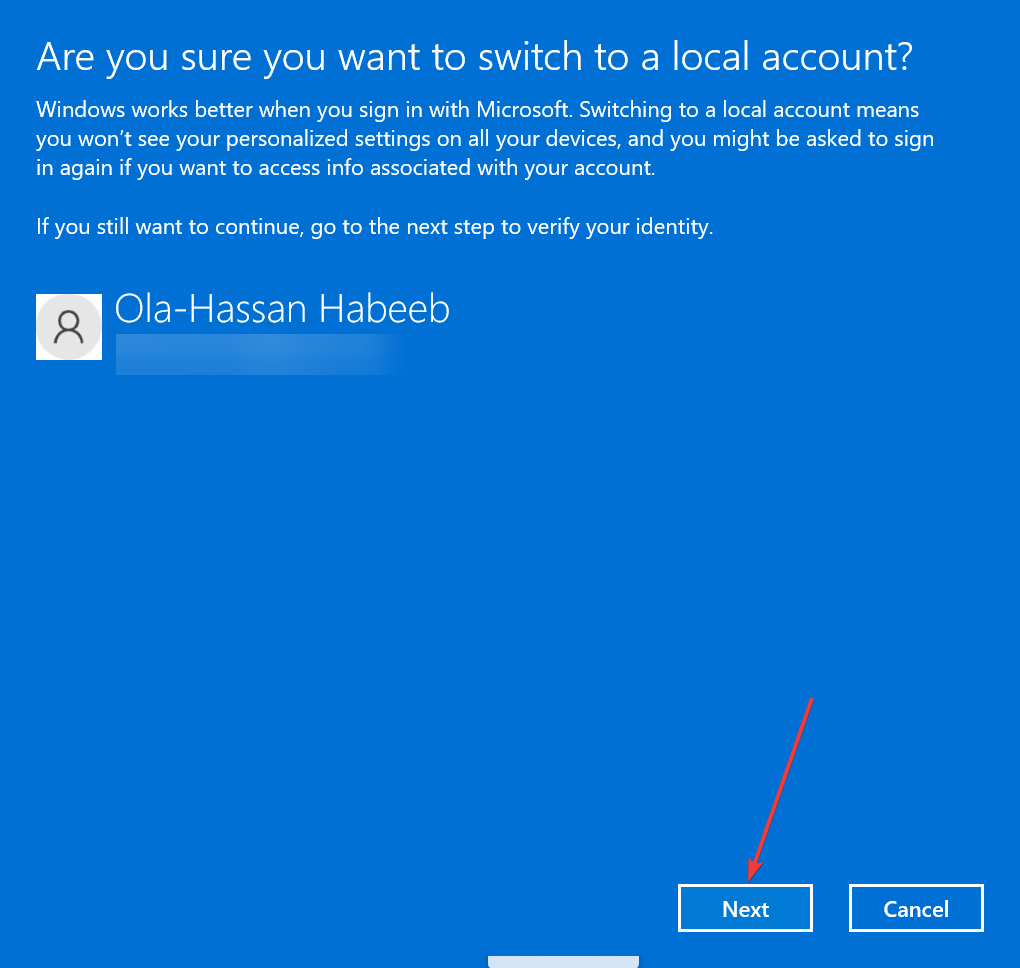
- Em seguida, digite sua senha ou PIN.
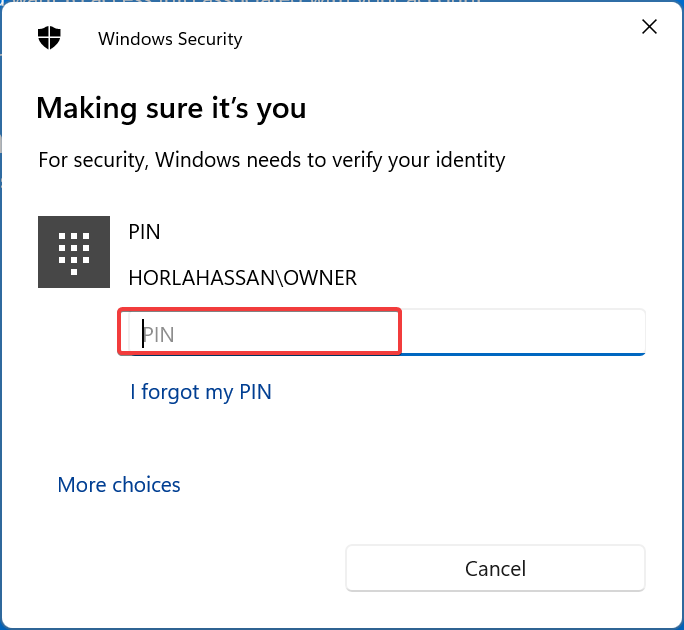
- Digite seu nome de usuário e senha desejados para a conta e clique no botão Próximo botão.
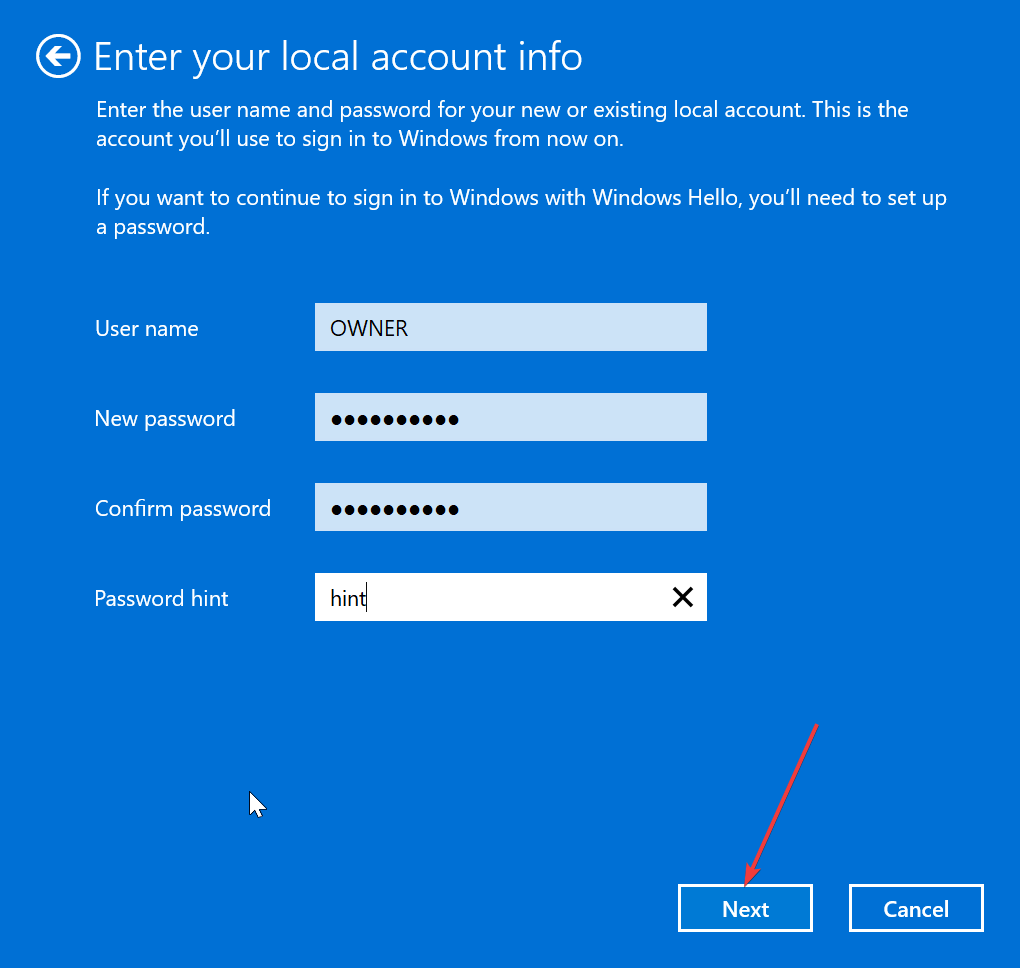
- Clique no Sair e terminar botão para concluir o processo.
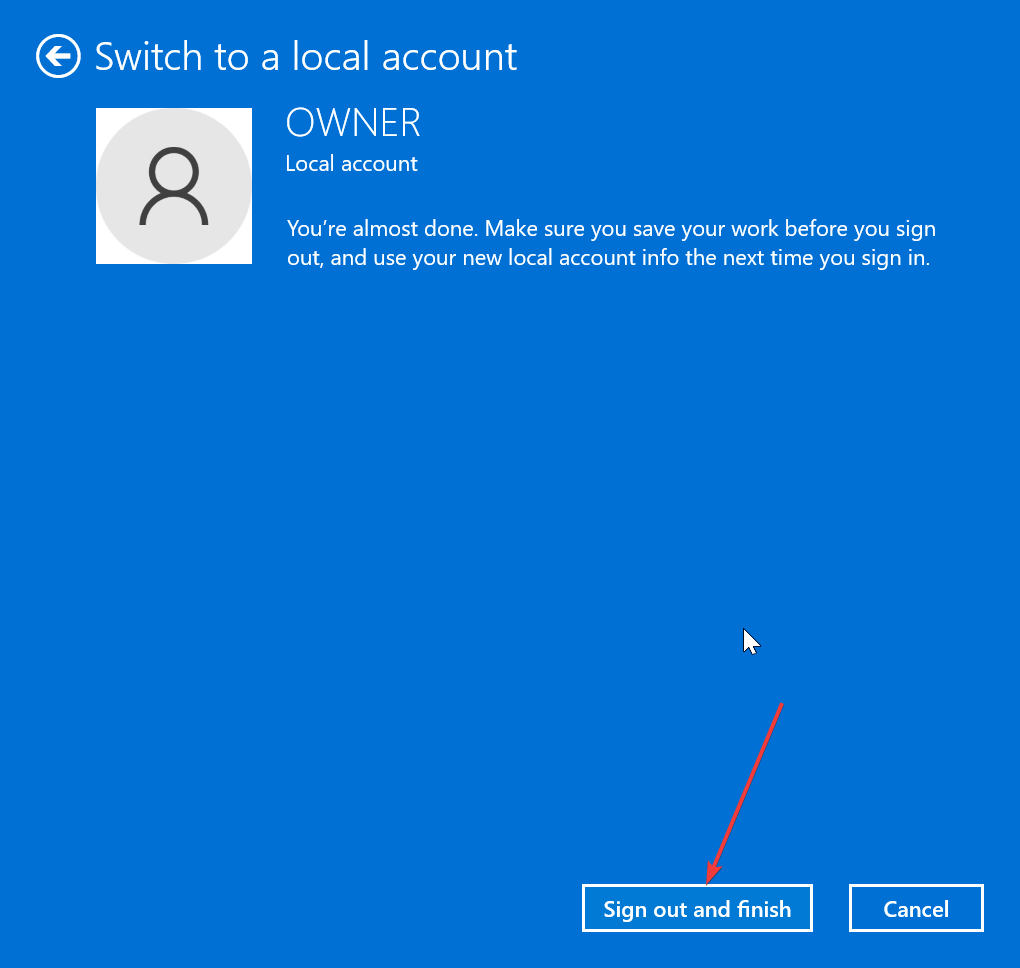
- A partir daqui, siga os passos em solução 3 para desinstalar e reinstalar o aplicativo Mail & Calendar.
- Se você conseguiu adicionar o endereço de e-mail, repita passos 1 a 3 acima, clique Em vez disso, entre com uma conta da Microsoft e siga as instruções na tela para voltar à sua conta da Microsoft.
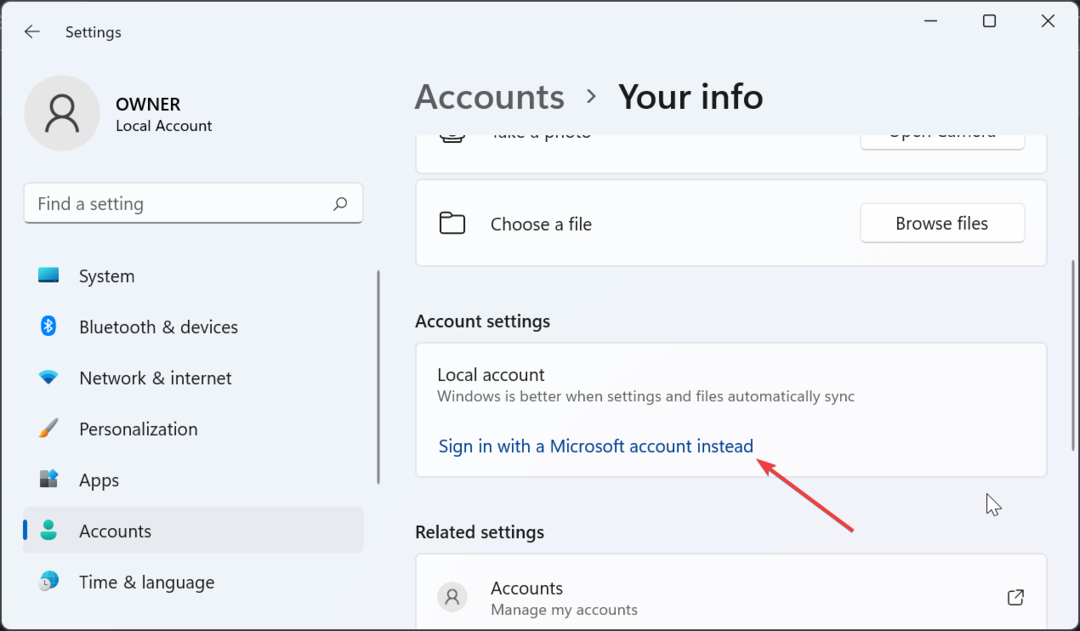
Em alguns casos, o erro 0x80040b0b ocorre ao tentar adicionar um e-mail com o Windows Mail devido ao e-mail da conta da Microsoft, que é o padrão configurado no aplicativo Mail.
Muitos usuários conseguiram corrigir isso mudando para uma conta local, reinstalando ou desativando o aplicativo Mail, e adicionando o e-mail depois.
Com isso, podemos concluir este guia detalhado sobre como corrigir a mensagem de erro 0x80040b0b no aplicativo Mail & Calendar.
Embora esse erro possa ser bastante frustrante, pois impede que você adicione uma conta de e-mail ou sincronize e atualizar suas contas no aplicativo Mail Windows 11 e 10, não é o mais difícil de corrigir, como mostramos em este guia.
Então, você só precisa seguir as instruções nele contidas e as coisas devem voltar ao normal. Na mesma linha, se o O aplicativo Mail não está exibindo códigos HTML, verifique nosso guia detalhado para corrigi-lo.